
AIによる自動記事作成についての説明
ビズモッドには「AIによる自動記事作成機能」が搭載されています。 管理画面にあらかじめ複数のキーワードを登録しておくことで、任意の間隔で記事を自動作成・投稿してくれる機能です。 同じキーワードでの作成であっても過去に作成した記事と重複しないようにAIが作成します。 AIは登録したキーワードから、 ・タイトル ・見出し ・記事 ・ディスクリプション(SEOで重要なヘッダー内に記載する要約文) を自動的に自然な文章で作成します。AI作成による参考記事
下記の記事はAIが自動作成した記事です。 作成された文章については修正や加筆をしていません。(画像の掲載はAIではなく人の手で行っています。) ですので、文体が若干統一されていなかったりしています。 あくまでAIが作った記事ですので、人間味にかける文章になる場合もあります。 気になる方はAIの記事は下書き(ドラフト)として考え、ご自身の考えを加筆することでさらに魅力的な文章になると思います。 ■AIが作成した記事(精度の参考にしてください) Webビジネスの基礎知識と成功の秘訣 成功への道!ウェブビジネスで稼ぐためのおすすめ戦略 WEB集客の基本!効果的な方法とは?モジュールの選択
運営管理画面にログインしたら、まずモジュールを選択してください。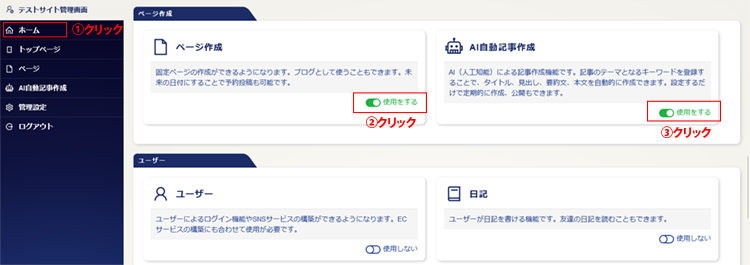 本機能は「ページ作成機能」とセットで使うものなので、必ず両モジュールを使用してください。
本機能は「ページ作成機能」とセットで使うものなので、必ず両モジュールを使用してください。
ページを開く
右メニューにある「AIの設定」をクリックしてください。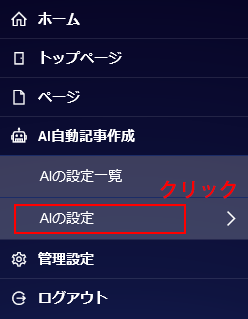
設定名
「AI自動記事作成の設定」のページを開いたら、まずすることは「設定名」を決めることです。 なぜ決めるかというと、複数の設定を保存しておくことができるからです。 管理しやすい設定名を付けておきましょう。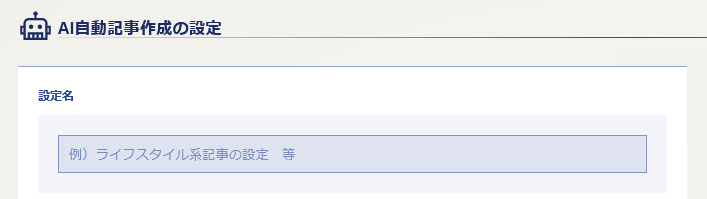
記事のテーマとなるキーワード
キーワードは改行することで複数登録できます。 「休日 過ごし方」といった単語の組み合わせでもいいですし、 「休日の過ごし方」といった文でもかまいません。 ここで登録したキーワードで全てのページを作成し終えると、AIは記事を作成しなくなるので、たくさん登録登録するか、複数の設定を登録しておくとよいでしょう。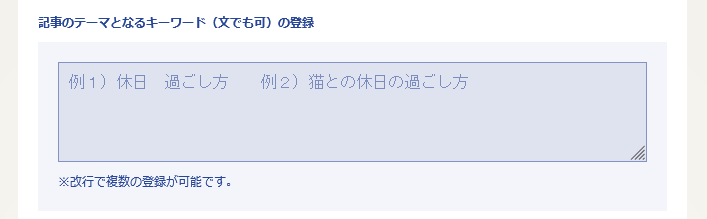
記事の構成
AIは記事を作成する時、「見出し」と「本文」という組み合わせで作成します。 1ページあたりの文字数を増やすのであれば構成数を増やすことをおすすめします。 ※デフォルトは3章構成ですが6章構成まで増やせます。
1章あたりの文字数
見出しをテーマとした文章の文字数を決めます。 テーマによっては指定文字数に満たなかったり、AIが無理やり文字数を増やそうと頑張りすぎておかしな文章を作ることがあるので、精度を上げるのであればデフォルトの文字数を使うことをおすすめします。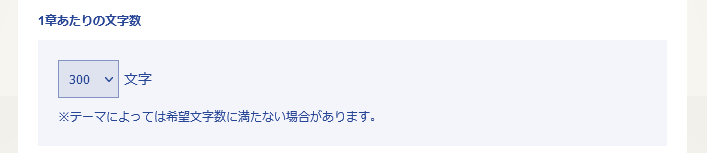
見出し
SEO対策のため、見出しには「Hタグ」をつけることができます。 こちらについては、よくわからなければ「見出しタグを付けない」を選択してください。
文体
こちらについては精度があまりよくないです。 「ですます調」と途中で「口語的な表現」が出たりするので、気になる方はAIが作成した記事は下書きとして使用し、加筆修正をしてください。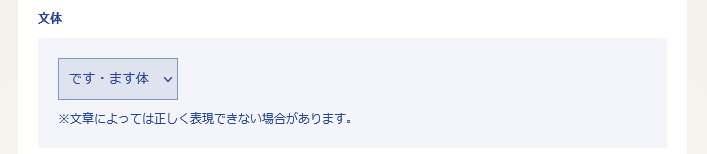
カテゴリー
カテゴリーは「ページ作成機能」内の「カテゴリー」で作成したものが表示されます。 設定しておくことで、AIが自動作成した記事を自動で振り分けてくれます。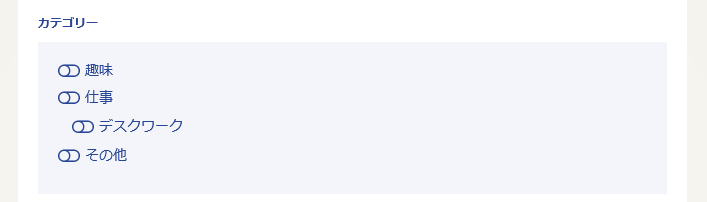
AIによる記事作成の間隔
AIが記事を作成するのに費やす時間は30秒~数分と、テーマや文章量によって差があります。 ですので、公開時間になったら記事を作成するのではなく、先に記事を作成しておいて、作成した記事は予約公開という形でデータベースに登録されます。 ここで設定するのは「記事を作成する間隔」です。 デフォルトは「24時間(1日)」毎の作成です。 ※もし24時間にした場合、「設定を登録した時間から24時間後に一つ目のキーワードで記事を作成」することになります。
記事公開の間隔
AIが作成した記事を「公開する日付」をここで設定できます。 ご使用中のプランによって作成できる記事数が決まっていますので、作成数と公開予定日を決定してください。 ※ビジネスプランであれば、「毎日」にしておいて、1日1記事を公開する、といった感じになります。
記事の公開日時
公開日時は複数登録することも可能です。 プロプランなどであれば、「毎日」「10:00、14:00、18:00の3回」といったことが可能です。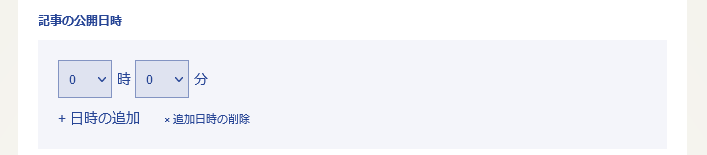
記事公開の可否
作成した記事はあくまで下書き(ドラフト)として、加筆修正してから公開するのであれば「記事公開後、非公開」にして下さい。 AIが作成した記事をそのまま掲載するのでれば「記事公開後、公開」を選択してください。 ただし、あくまで作成するのはAIですので間違ったことを文章にする場合もあります。 間違った文章を作成しても当方は責任を負いませんので、ご使用者の責任でもって機能をご活用ください。
設定の可否
この設定で記事作成をしない場合は「この設定を停止する」を選択してください。
設定を登録する
最後に「この内容で記事の作成を開始する」をクリックすることで完了です。 先にも記しましたが、この「ボタン押した日時」から「AIによる記事作成の間隔」を足した時刻が一つ目の記事作成時間になります。 設定を登録してもすぐにAIが記事を作成することはありません。